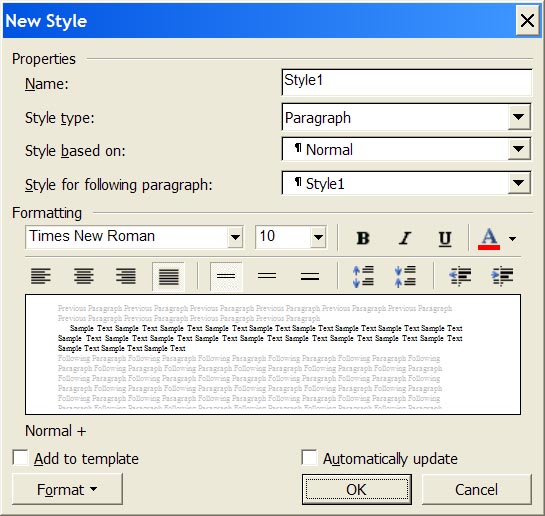Вы не вошли. Пожалуйста, войдите или зарегистрируйтесь.
Страницы 1
Чтобы отправить ответ, вы должны войти или зарегистрироваться
Сообщений [ 11 ]
1 20.03.2015 12:26:08
- Alex_Gur
- Модератор
- Неактивен
- Откуда: Москва
- Зарегистрирован: 28.07.2011
- Сообщений: 2,758
- Поблагодарили: 492
Тема: Стили в Word
Заинтересовался пользовательскими стилями в Word и решил попробовать описать их более комплексно.
Итак, в Word имеются, по крайней мере, пять типов стилей:
— Стиль знака.
— Стиль абзаца.
— Стиль связанный (абзац и знак).
— Стиль таблицы.
— Стиль списка.
Стили знака, абзаца и связанный могут быть сформированы и назначены тексту с использованием окна Стили (Ctrl+Alt+Shift+S).
Про данные стили есть хорошая статья «Основные сведения о стиле в приложении Word» (внешняя ссылка).
Стили таблицы и списка формируются и назначаются иначе (об этом постараюсь рассказать далее).
Для изучения стилей таблиц можно порекомендовать статью «Стили, оформление таблиц в Word» (внешняя ссылка).
Для изучения стилей списков может быть полезна статья с нашего сайта «Стили списков в редакторе Word 2007» (http://wordexpert.ru/page/stili-spiskov … -word-2007).
Удобной и приятной работы в Word!
Перевести спасибо на Яндекс кошелёк — 41001162202962; на WebMoney — R581830807057.
2 Ответ от Alex_Gur 20.03.2015 12:41:37
- Alex_Gur
- Модератор
- Неактивен
- Откуда: Москва
- Зарегистрирован: 28.07.2011
- Сообщений: 2,758
- Поблагодарили: 492
Re: Стили в Word
Стиль знака
Для формирования стиля знака в окне Создание стиля должно быть указано:
Стиль: Знака.
В окне Стили стили знака отображаются буквой а.
Стили этого типа определяют параметры, отображаемые в диалоговом окне Шрифт:
• Шрифт
• Начертание
• Размер
• Цвет
• Подчеркивание
• Видоизменение
• Межзнаковый интервал и т.д.
В упомянутой статье «Основные сведения о стиле в приложении Word» (внешняя ссылка) про стили знака написано:
Стили знаков содержат параметры форматирования, которые можно применять к тексту, например, имя шрифта, размер, цвет, курсив, полужирное или подчеркнутое начертание, границы и заливка.
Стили знаков не включают форматирование, которое влияет на параметры абзацев, например, междустрочный интервал, выравнивание текста, отступы и позиции табуляции.
Удобной и приятной работы в Word!
Перевести спасибо на Яндекс кошелёк — 41001162202962; на WebMoney — R581830807057.
3 Ответ от Alex_Gur 20.03.2015 12:49:17
- Alex_Gur
- Модератор
- Неактивен
- Откуда: Москва
- Зарегистрирован: 28.07.2011
- Сообщений: 2,758
- Поблагодарили: 492
Re: Стили в Word
Стиль абзаца
Для формирования стиля абзаца в окне Создание стиля должно быть указано:
Стиль: Абзац.
В окне Стили стили абзаца отображаются значком абзаца.
Стили абзаца определяют параметры знака (см. выше), а также параметры, отображаемые в диалоговом окне Абзац:
• Выравнивание
• Уровень
• Отступ
• Интервал
• Разбивка на страницы
• Исключения форматирования
• Обтекание по контуру и т.д.
В статье «Основные сведения о стиле в приложении Word» (внешняя ссылка) про стили абзаца говорится:
Стиль абзацев включает все, что содержит стиль знаков, но он также определяет все параметры оформления абзаца, например, выравнивание текста, позиции табуляции, междустрочный интервал и границы.
Удобной и приятной работы в Word!
Перевести спасибо на Яндекс кошелёк — 41001162202962; на WebMoney — R581830807057.
4 Ответ от Alex_Gur 20.03.2015 12:59:05
- Alex_Gur
- Модератор
- Неактивен
- Откуда: Москва
- Зарегистрирован: 28.07.2011
- Сообщений: 2,758
- Поблагодарили: 492
Re: Стили в Word
Связанный стиль
Связанный стиль именуется также стилем типа Абзац и знак.
Для формирования связанного стиля абзаца в окне Создание стиля должно быть указано:
Стиль: Связанный (абзац и знак) .
В окне Стили стили абзаца отображаются значком абзаца и буквой а.
Если связанный стиль применяется к знакам, слову или фразе, то он действует как стиль знака. Если же он применяется к абзацам, то он действует как стиль абзаца.
В статье «Основные сведения о стиле в приложении Word» (внешняя ссылка) про связанные стили говорится:
В зависимости от выбора связанный стиль ведет себя либо как стиль знаков, либо как стиль абзацев.
Если щелкнуть в любом месте абзаца или выбрать абзац и применить к нему связанный стиль, примененный стиль действует как стиль абзацев. Но при выборе слова или фразы в абзаце и применении к ним связанного стиля примененный стиль действует как стиль знаков, не затрагивая абзац в целом.
Удобной и приятной работы в Word!
Перевести спасибо на Яндекс кошелёк — 41001162202962; на WebMoney — R581830807057.
5 Ответ от Alex_Gur 20.03.2015 13:07:31
- Alex_Gur
- Модератор
- Неактивен
- Откуда: Москва
- Зарегистрирован: 28.07.2011
- Сообщений: 2,758
- Поблагодарили: 492
Re: Стили в Word
Применение стилей знака, абзаца и связанных стилей
Для применения указанных стилей выделите часть текста и в окне Стили выберите нужный стиль.
Подробнее об окне Стили см., например, статью «Использование стилей» (внешняя ссылка).
Удобной и приятной работы в Word!
Перевести спасибо на Яндекс кошелёк — 41001162202962; на WebMoney — R581830807057.
6 Ответ от Alex_Gur 20.03.2015 14:39:06
- Alex_Gur
- Модератор
- Неактивен
- Откуда: Москва
- Зарегистрирован: 28.07.2011
- Сообщений: 2,758
- Поблагодарили: 492
Re: Стили в Word
Прямое форматирование
Прямое форматирование – это форматирование без использования стиля или поверх стиля.
На основании прямого форматирования различными способами можно формировать новые стили.
При наложении прямого форматирования поверх стиля знака, абзаца и связанного стиля прямое форматирование отображается в окне Инспектор стилей в разделе Плюс (см. прилагаемый рисунок).
Post’s attachments
Инспектор стилей 1.jpg
Инспектор стилей 1.jpg 24.79 Кб, файл не был скачан.
You don’t have the permssions to download the attachments of this post.
Удобной и приятной работы в Word!
Перевести спасибо на Яндекс кошелёк — 41001162202962; на WebMoney — R581830807057.
7 Ответ от Alex_Gur 20.03.2015 15:34:59
- Alex_Gur
- Модератор
- Неактивен
- Откуда: Москва
- Зарегистрирован: 28.07.2011
- Сообщений: 2,758
- Поблагодарили: 492
Re: Стили в Word
Стиль таблицы
Стиль таблицы формируется на вкладке Работа с таблицами: Конструктор (Работа с таблицами: Конструктор – Стили таблиц – Создать стиль таблицы).
Индивидуальные особенности стиля таблицы настраиваются обычным образом.
Параметры, сохраняемые, стилем таблицы, отображаются на вкладках Работа с таблицами: Конструктор и Работа с таблицами: Макет. Также в стиле таблицы могут сохраниться и заданные индивидуальные особенности.
Для применения пользовательского стиля таблицы создайте таблицу, выполните команду Работа с таблицами: Конструктор – Стили таблиц и в области Пользовательские выберите нужный стиль.
Для очистки таблицы от стиля таблицы выполните команду Работа с таблицами: Конструктор – Стили таблиц – Очистить.
После очистки таблицы могут остаться еще заданные пользователем индивидуальные особенности стиля таблицы, которые можно удалить с помощью Инспектора стилей.
Стиль таблицы обычно хорошо сочетается с прямым форматированием, но могут наблюдаться конфликты между этим стилем и стилями знака, абзаца и т.д.
Таким образом, если используются стили таблицы совместно со стилями знака, абзаца и т.д., я бы порекомендовал использовать что-то одно из них.
Удобной и приятной работы в Word!
Перевести спасибо на Яндекс кошелёк — 41001162202962; на WebMoney — R581830807057.
8 Ответ от Alex_Gur 20.03.2015 15:53:34
- Alex_Gur
- Модератор
- Неактивен
- Откуда: Москва
- Зарегистрирован: 28.07.2011
- Сообщений: 2,758
- Поблагодарили: 492
Re: Стили в Word
Стиль списка
Для создания пользовательского стиля списка выполните команду:
Главная – группа Абзац – Многоуровневый список – Определить новый стиль списка.
Индивидуальные особенности стиля списка настраиваются обычным образом.
Параметры, сохраняемые, стилем списка, отображаются в окне Определение нового многоуровневого списка. Также в стиле списка могут сохраниться и заданные индивидуальные особенности.
Для применения пользовательского стиля списка создайте таблицу, выполните команду Главная – группа Абзац – Многоуровневый список и выберите нужный стиль.
Для очистки текста от стиля списка выделите текст и выполните команду Удалить все форматирование.
Стиль списка обычно хорошо сочетается с прямым форматированием, но могут наблюдаться конфликты между этим стилем и стилями знака, абзаца и т.д.
Таким образом, если используются стили списка совместно со стилями знака, абзаца и т.д., я бы порекомендовал использовать что-то одно из них.
Удобной и приятной работы в Word!
Перевести спасибо на Яндекс кошелёк — 41001162202962; на WebMoney — R581830807057.
9 Ответ от Alex_Gur 20.03.2015 16:07:28
- Alex_Gur
- Модератор
- Неактивен
- Откуда: Москва
- Зарегистрирован: 28.07.2011
- Сообщений: 2,758
- Поблагодарили: 492
Re: Стили в Word
Возможные конфликты между стилями
В случае применения к одному тексту нескольких стилей и прямого форматирования обычно используется принцип приоритета более позднего применения стиля перед более ранним.
Однако в ряде случаев (например, при обновлении шаблона при установленном флажке Автоматически обновлять стили) возможно нарушение порядка применения стилей и прямого форматирования. В этом случае возможны существенные искажения первоначального форматирования.
Также опасен случай, когда у нескольких пользователей используются стили с одинаковым названием и различным содержанием. В этом случае при открытии файла на другом компьютере также может наблюдаться некорректность форматирования.
Как отмечалось выше, могут вступить в противоречие стили таблицы и списка со стилями знака, абзаца и т.д.
В связи с этим для снижения вероятности искажения форматирования в связи с конфликтами стилей можно дать следующие рекомендации:
— По возможности, избегать наложения стилей на один текст.
— Использование прямого форматирования совместно с пользовательскими стилями свести до минимума.
— Названия используемых стилей должны быть уникальными в пределах организации (при использовании корпоративных шаблонов все стили с одинаковым наименованием у всех пользователей должны быть идентичными).
Удобной и приятной работы в Word!
Перевести спасибо на Яндекс кошелёк — 41001162202962; на WebMoney — R581830807057.
10 Ответ от Alex_Gur 03.04.2015 12:53:34
- Alex_Gur
- Модератор
- Неактивен
- Откуда: Москва
- Зарегистрирован: 28.07.2011
- Сообщений: 2,758
- Поблагодарили: 492
Re: Стили в Word
Наследование стилей
Важной чертой является принцип наследования стилей. Он состоит в том, что любой стиль может быть основан на каком-то из существующих стилей. Это позволяет, во-первых, сократить до минимума настройку стиля, сосредоточившись только на его отличиях от базового, а во-вторых, обеспечить принцип единства оформления всего документа в целом.
Если стиль основан на другом стиле, то он наследует параметры этого стиля + накладывает свои собственные параметры…
Например (см. прилагаемый файл), мы создали два стиля типа Абзац: Стиль 01 и Стиль 02, основанный на Стиле 01.
В Стиле 01 установлен размер шрифта 20 пт.
В Стиле 02 в добавление к этому установлен отступ первой строки.
Изменим в Стиле 01 размер шрифта с 20 до 72 пт.
В результате размер текста, имеющего стиль Стиль 02, также изменился до 72 пт.
Источники: внешняя ссылка; внешняя ссылка
Post’s attachments
Пример — Основание на другом стиле и наследование.docx 12.42 Кб, 2 скачиваний с 2015-04-03
You don’t have the permssions to download the attachments of this post.
Удобной и приятной работы в Word!
Перевести спасибо на Яндекс кошелёк — 41001162202962; на WebMoney — R581830807057.
11 Ответ от Alex_Gur 03.04.2015 14:24:25
- Alex_Gur
- Модератор
- Неактивен
- Откуда: Москва
- Зарегистрирован: 28.07.2011
- Сообщений: 2,758
- Поблагодарили: 492
Re: Стили в Word
В добавление к созданным ранее Стилям 01 и 02 сформируем новый Стиль 03, также основанный на Стиле 01.
Параметры Стиля 03:
— размер 10;
— полужирный;
— выступ первой строки.
Снова изменим размер шрифта Стиля 01 с 20 до 36 пт., установим начертание Курсив, межстрочное расстояние – Двойной.
[Применим изменения к Стилю 01].
В результате у текста в Стиле 03 добавилось начертание Курсив и межстрочное расстояние – Двойной.
Размер шрифта у текста в Стиле 03 не изменился, так как этот размер был установлен для Стиля 03 «индивидуально», поверх основания, а параметры стиля, установленные поверх основания, имеют приоритет перед параметрами, переходящими по наследству от основания.
Post’s attachments
Пример — Три стиля.docx 13.28 Кб, 2 скачиваний с 2015-04-03
You don’t have the permssions to download the attachments of this post.
Удобной и приятной работы в Word!
Перевести спасибо на Яндекс кошелёк — 41001162202962; на WebMoney — R581830807057.
Сообщений [ 11 ]
Страницы 1
Чтобы отправить ответ, вы должны войти или зарегистрироваться
Похожие темы
- как устроены стили в Word
- Пользовательские стили таблиц в группе «Стили таблиц»
- Стили списков
- Испорченные стили?!
- Мистические стили
- Стили списков …
- Удаляем не нужные стили
- многоуровневый список и стили
Стили в Word
Из всех текстовых редакторов самой большой популярностью заслуженно пользуется Ворд. Это с одной стороны очень простая программа, работу в которой легко освоит любой, а с другой стороны необыкновенно сложный инструмент, о многих функциях и возможностях которого большинство пользователей имеет слабое представление. На портале о Microsoft Office Word вы узнаете про: как удалить ms word.
На форуме сайта Ворд Эксперт вам помогут восполнить этот пробел. Здесь обсуждается все, связанное с Вордом: настройки программы, создание и форматирование документов, назначения горячих клавиш, способы автоматизации (создание шаблонов, написание макросов) и многое другое. На портале о Microsoft Office Word вы узнаете про: как сделать текст с интернета по ширине.
На форме можно также оставить заявку или найти готовое решение.
Уровень 2. Создание стилей
Имена создаваемых стилей
Каждый стиль должен иметь уникальное имя. В общем случае, имя задается произвольно. Новому стилю нельзя присвоить имя, уже используемое для какого-либо стиля текущего документа или шаблона текущего документа. Нельзя также использовать имена, зарезервированные для встроенных стилей Word.
Следует рекомендовать присваивать стиля содержательные имена, отражающие их назначение при оформлении документа.
Создание связанного стиля
Связанный стиль обычно создают на основе оформленного фрагмента документа.
Можно создать новый стиль и сразу же добавить его в коллекцию Экспресс-стили.
- Выделите фрагмент текста, на основе оформления которого создается новый стиль.
- Щелкните правой кнопкой мыши по выделенному фрагменту документа, в контекстном меню выберите команду Стили, а затем в подчиненном меню – команду Сохранить выделенный фрагмент как новый экспресс-стиль (рис. 4. 96).
- В окне Создание стиля в поле Имя введите наименование нового стиля и нажмите кнопку ОК (рис. 4. 97).
Рис.
4.97.
Присвоение имени новому стилю - Для уточнения и дополнительного изменения параметров создаваемого стиля в окне Создание стиля (см. рис. 4.97 ) нажмите кнопку Изменить.
- В диалоговом окне Создание стиля (рис. 4. 98) установите необходимые параметры стиля.
Рис.
4.98.
Настройка параметров нового связанного стиля - В раскрывающемся списке Основан на стиле по умолчанию указан стиль, на основе которого создается новый стиль (это стиль, который был применен для выделенного фрагмента документа перед тем, как было изменено его оформление). Можно оставить этот стиль, но тогда при каждом изменении базового стиля в создаваемом стиле будут изменяться параметры за исключением тех, которые указаны в нижней части окна. Например, создаваемый стиль основан на стиле Обычный и отличается от него параметрами: Шрифт: Отступ: первая строка 1,25 см, По ширине. При изменении в стиле Обычный других параметров, например, установки полужирного начертания, эти же параметры будут установлены и для создаваемого стиля. Для того чтобы создаваемый стиль не зависел от других стилей, в раскрывающемся списке Основан на стиле выберите режим (нет).
- В раскрывающемся списке Стиль следующего абзаца можно выбрать стиль, который будет установлен для следующего абзаца. При нажатии клавиши ENTER для завершения абзаца, оформленного созданным стилем, к следующему абзацу будет применен выбранный стиль. Обычно выбирают этот же стиль, за исключением стилей, используемых для оформления заголовков. В этом случае удобнее выбрать стиль, который используется для оформления основного текста документа.
- В разделе Форматирование, а, также, пользуясь возможностями меню кнопки Формат, можно изменить параметры создаваемого стиля.
- Установка флажка Обновлять автоматически позволит изменять оформление всех фрагментов документа, для которых будет назначен создаваемый стиль, простым изменением формата любого фрагмента без переопределения параметров стиля. С одной стороны, это ускоряет оформление документа, но с другой стороны, может вызвать ряд трудностей. Флажок лучше не устанавливать.
- Снимите флажок Добавлять в список экспресс-стилей, если не требуется отображение этого стиля в галерее Экспресс-стили.
- Для использования создаваемого стиля только в текущем документе выберите переключатель Только в этом документе. Для добавления создаваемого стиля в шаблон текущего документа выберите переключатель В новых документах, использующих этот шаблон.
Для того, чтобы связанный стиль можно было использовать для оформления как абзацев, так и знаков, в области задач Стили (см. рис. 4. 76) не должен быть установлен флажок Отключить связанные стили.
Для создания нового стиля можно также в области задач Стили нажать кнопку Создать стиль, после чего установить необходимые параметры в диалоговом окне Создание стиля (см. рис. 4. 98).
Создание стиля абзаца
Стиль абзаца обычно создают на основе заранее оформленного фрагмента текста.
- Выделите абзац, на основе оформления которого создается новый стиль.
- Нажмите кнопку Создать стиль в области задач Стили (см. рис. 4. 76).
- В диалоговом окне Создание стиля убедитесь, что в раскрывающемся списке Стиль выбран режим Абзаца (см. рис. 4.98).
- Установите все необходимые параметры так же, как при создании связанного стиля.
Создание стиля знака
Стиль знака обычно создают на основе заранее оформленного фрагмента текста.
- Выделите фрагмент текста, который требуется использовать для создания нового стиля.
- Нажмите кнопку Создать стиль в области задач Стили (см. рис. 4. 76).
- В диалоговом окне Создание стиля (рис. 4. 99) введите имя создаваемого стиля.
Рис.
4.99.
Создание стиля знака - В раскрывающемся списке Стиль выберите режим Знака.
- В раскрывающемся списке Основан на стиле по умолчанию указан параметр Основной шрифт абзаца. В этом случае при изменении параметров шрифта абзаца, в создаваемом стиле знака также будут изменяться параметры, за исключением тех, которые указаны в нижней части окна. Но и они могут изменяться. Например, создаваемый стиль (см. рис. 4. 99) основан на основном шрифте абзаца и отличается от него параметрами: Шрифт: Comic Sans MS, полужирный, курсив. При изменении в абзаце других параметров шрифта, например, размера шрифта, эти же параметры будут установлены и для создаваемого стиля. А при установке полужирного начертания шрифта абзаца в создаваемом стиле будет установлено обычное начертание. Для того чтобы все установленные параметры создаваемого стиля не зависели от параметров шрифта абзаца, в раскрывающемся списке Основан на стиле выберите режим (свойства).
- В разделе Форматирование, а, также, пользуясь возможностями меню кнопки Формат, можно изменить некоторые параметры создаваемого стиля.
- Снимите флажок Добавлять в список экспресс-стилей, если не требуется отображение этого стиля в галерее Экспресс-стили.
- Для использования создаваемого стиля только в текущем документе выберите переключатель Только в этом документе. Для добавления создаваемого стиля в шаблон текущего документа выберите переключатель В новых документах, использующих этот шаблон.
Создание стиля списка
Стиль списка можно создать на основе заранее оформленного фрагмента текста.
- Выделите многоуровневый список, который требуется использовать для создания нового стиля.
- Во вкладке Главная нажмите кнопку Многоуровневый список и выберите команду Определить новый стиль списка (рис. 4. 100).
- В диалоговом окне Определить новый стиль списка (рис. 4. 101) введите имя создаваемого стиля.
Рис.
4.101.
Настройка параметров стиля списка - Для использования создаваемого стиля только в текущем документе выберите переключатель Только в этом документе. Для добавления создаваемого стиля в шаблон текущего документа выберите переключатель В новых документах, использующих этот шаблон.
- Нажмите кнопку ОК.
Стиль списка можно создать и без использования образца.
- Нажмите кнопку Создать стиль в области задач Стили (см. рис. 4. 76).
- В диалоговом окне Создание стиля (рис. 4. 102) введите имя создаваемого стиля.
Рис.
4.102.
Создание стиля списка - В раскрывающемся списке Стиль выберите режим Списка.
- В счетчике начать с укажите начальное значение списка (при использовании маркеров счетчик недоступен).
- В раскрывающемся списке Применить форматирование к указан Уровень 1.
- Нажмите кнопку Нумерация или Маркеры, а затем в раскрывающемся списке выберите способ нумерации или вид маркеров.
- Для выбора произвольного маркера нажмите кнопку Вставить символ и выберите маркер в диалоговом окне Символ (рис. 4. 103).
Рис.
4.103.
Выбор маркера для стиля списка - Для использования графического маркера нажмите кнопку Вставить рисунок из файла и выберите маркер в диалоговом окне Рисованный маркер (рис. 4. 104).
Рис.
4.104.
Выбор рисунка для стиля списка - С использованием соответствующих элементов окна установите параметры шрифта нумерации или маркеров (шрифт, размер шрифта, начертание, подчеркивание, цвет).
- С использованием кнопок Уменьшить отступ и Увеличить отступ можно изменить отступ от левого поля страницы.
- Нажмите кнопку Формат, выберите команду Шрифт для уточнения параметров шрифта нумерации или маркеров; выберите команду Нумерация для уточнения параметров многоуровневого списка.
- В раскрывающемся списке Применить форматирование к выберите следующий уровень. Повторите настройки формата для следующих уровней
- Для использования создаваемого стиля только в текущем документе выберите переключатель Только в этом документе. Для добавления создаваемого стиля в шаблон текущего документа выберите переключатель В новых документах, использующих этот шаблон.
Создание стиля таблицы
Стиль таблицы невозможно создать на основе заранее оформленного образца таблицы.
- Нажмите кнопку Создать стиль в области задач Стили и форматирование.
- В окне Создание стиля (рис. 4.105) введите имя создаваемого стиля.
Рис.
4.105.
Создание стиля таблицы - В раскрывающемся списке Стиль выберите режим Таблица.
- В раскрывающемся списке Основан на стиле можно выбрать стиль таблицы, на котором будет основан создаваемый стиль. В этом случае при изменении параметров базового стиля таблицы, в создаваемом стиле также будут изменяться параметры, за исключением тех, которые указаны в нижней части окна. Для того чтобы все параметры создаваемого стиля таблицы не зависели от другого стиля, в раскрывающемся списке Основан на стиле выберите режим Обычная таблица.
- В разделе Форматирование, а, также, пользуясь возможностями меню кнопки Формат, установите параметры оформления и свойства таблицы. В раскрывающемся списке Применить форматирование к можно выбирать элементы таблицы, для которых устанавливается отдельное оформление (строка заголовка, последняя строка, столбец слева, столбец справа и.т.п.).
- Для использования создаваемого стиля только в текущем документе выберите переключатель Только в этом документе. Для добавления создаваемого стиля в шаблон текущего документа выберите переключатель В новых документах, использующих этот шаблон.
Встроенные стили. Первое знакомство
Мы познакомились с понятием Стили текста, научились пользоваться готовыми стилями, создавать собственные стили. Стили, которые мы создаём, называются Пользовательские стили. Но разработчики Word побеспокоились о нас и создали свои стили с готовыми характеристиками, которые встроили в программу и которые так и называются Встроенные стили.
По окончании урока вы сможете:
- Вызвать диалоговое окно Параметры области стилей
- Перечислить режимы отображения стилей и дать характеристику каждому режиму
- Перечислить особенности Встроенных стилей
1. Диалоговое окно Параметры области стилей
- Создайте новый документ (просто запустите Microsoft Word).
- Включите режим Непечатаемые символы.
- Включите область задач Стили

Наверняка вы увидите такую картину:

Вы не забыли, что мы уже настраивали шаблон, (Урок 3. Шаблон документа и его изменение) который открывается при запуске Word? Шрифт у нас Times размером 12 пунктов, и параметры страницы, как заказывали.
Внизу области задач Стили есть группа из трёх кнопок и надпись синим цветом Параметры…

Кнопку Создать стиль мы уже нажимали. О кнопках Инспектор стилей и Управление стилями я расскажу на других уроках. А сейчас нас интересует команда синего цвета Параметры. Нажмите эту команду и на экране появится окно Параметры области стилей.
Из названия можно понять, что это окно настраивает область задач Стили. Мы будем ещё не раз обращаться к этому окну.
2. Режимы отображения стилей и характеристика каждого режима
Нажмите кнопку выпадающего меню, обозначенную красным кружком.

Мы увидели выпадающий список.
Краткая характеристика каждого пункта:
- Рекомендованные
- В области задач будут отображаться стили, которые рекомендуют нам к использованию разработчики программы. Рекомендую не прислушиваться к этим рекомендациям. Разработчики в конце концов живут в другой стране на другом континенте, а у нас свои стандарты и свои национальные особенности.
- Используемые
- Стиль, напомню, это характеристика (или набор форматирования) абзаца. Стили абзацев хранятся в положенном месте, а вот присваивать или не присваивать стили конкретному абзацу – это наше желание. И может случится так, что каким-либо стилем мы не воспользуемся. Так что, выбирая эту команду, мы можем посмотреть, какие конкретно стили используем мы в своём документе. Очень полезная команда.
- В текущем документе
- Если мы выберем эту команду, то в области задач Стили мы увидим все стили, которые заданы в этом документе, как используемые, так и неиспользуемые. Чаще всего я работаю именно в этом режиме, так как тщательно слежу за количеством стилей в документе и не держу попусту лишних стилей. То есть в моём наборе стилей только те, которые я использую в данном документе.
- Все
- Название говорит само за себя.

Выберите эту команду, нажмите ОК и вы увидите:
Я не поленилась, посчитала – 116 встроенных стилей. Готовых, отформатированных. Но пользоваться таким количеством стиле просто нереально. Да и отформатированы эти стили чаще всего не по нашим потребностям.
3. Встроенные стили. Особенности встроенных стилей
- Форматирование Встроенного стиля можно изменять по своему усмотрению (совсем как у собственных стилей, смотри Урок 7. Изменение стиля текста)
- Название Встроенного стиля нельзя заменить. Ваши изменения в названии Встроенного стиля только добавятся к названию Встроенного стиля.
Автор этого документа очень хотел переименовать встроенные стили и, видимо делал это неоднократно. В результате запутался.
Как переименовывать стили, научимся позже. Ведь может случиться так, что, создавая собственный стиль, мы допустим орфографическую ошибку. В этом случае просто необходимо уметь переименовывать стили - В Word можно удалить любой стиль, созданный пользователем. Word применяет стиль «Обычный» ко всем абзацам, в которых использовался удалённый стиль, и убирает его определение из списка в области задач Стили.
Запомните! Встроенные стили можно удалить из конкретного документа, но нельзя удалить из программы Word! - Встроенные стили можно условно разделить на 4 типа.
4. Встроенные стили. Типы
Тип 1. Стили заголовков
На стили Заголовок 1,2,3 …9 обратите внимание. Заголовки очень важны:
- Определяют структуру документа
- Определяют навигацию в документе
- Соотносятся со структурой презентации в Point’е
Об этом мы будем говорить в следующих уроках
Тип 2. Стили текста
Наиболее распространенными являются стили Обычный и Основной текст, а также их модификации.
Тип 3. Стили списков
Позволяют быстро придать оформление маркированным и нумерованным спискам.
Тип 4. Стили гиперссылок
Стиль Гиперссылка используется для оформления ссылок на web-документы. Стиль Оглавление определяет навигацию в документе.
Теперь вы сможете:
- Вызвать диалоговое окно Параметры области задач
- Дать определение понятию Встроенные стили
- Перечислить режимы отображения стилей и дать характеристику каждому режиму
- Перечислить особенности и типы Встроенных стилей
Введение
Стили, пожалуй, являются наиболее мощным средством автоматизации работы в любом текстовом процессоре.
Хотя точно также идею можно распространять на любые ситуации, требующие повторного применения и массового изменения.
Например, CSS в оформлении сайтов или стили в графических приложениях.
Первичным является удобство присвоения единообразного оформления.
Нет необходимости не просто вносить множество изменений, но и помнить их значения.
Это может в том числе приводить к разделению труда на профессиональный (по подготовке стилей) и выполняемый рядовыми пользователями (по их назначению нужным объектам).
При изменении любого параметра использованного в документе стиля, произойдет мгновенное его присвоение во всех вхождениях.
Например, если поменять цвет символов на красный в стиле Обычный, то весь текст документа сменит цвет.
Кроме заголовков.
Дело в том, что, в норме, все стили созданы на основе Обычного и наследуют это свойство.
Стили заголовков используют другой шрифт и имеют множество специфических настроек, в связи с чем были фактически отделены от этого правила.
Наконец, любые отклонения оформления символов от описанного в стиле, могут быть сброшены горячей клавишей Ctrl+пробел.
Обратите внимание!
Не на абстракцию, а именно на текущий стиль.
Это актуально как во время набора, так и при дальнейшем оформлении.
Доступ к этим материалам предоставляется только зарегистрированным пользователям!
Назначение
Начнем с того, что использование стиля в текстовом процессоре является обязательным требованием.
Вновь создаваемый документ уже содержит абзац с присвоенным стилем, удалить который невозможно.
Для документа по умолчанию таким стилем будет «Обычный» (Normal), являющийся первоисточником всех стилей.
Смысл создания и использования стилей можно условно разделить на две части.
Во-первых, мы можем оформить любые фрагменты документа одинаково (единообразно), не повторяя при этом множество действий форматирования: просто присваиваем подготовленный заранее стиль.
Во-вторых, если потребуется изменить какое-либо из свойств, это делается простейшим исправлением стиля.
Все фрагменты текста, которым он присвоен моментально примут новые значения.
В качестве одного из практических примеров хочется привести изменение размера символов (кегля) во всем документе.
Оба назначения следует рассматривать как важнейшие элементы автоматизации работы в текстовом редакторе.
Кроме того, для символов, оформленных стилем, мы получаем очень удобную горячую клавишу Ctrl+Space.
Ее функция заключается в «очищении» позиции курсора или выделенных символов от всех изменений по сравнению с тем, что описано в стиле.
Можно сказать, что это клавиатурное сочетание становится универсальным выключателем форматирования.
Наследование
Все стили так или иначе ведут свое происхождение от стиля «Обычный» (Normal), являясь его копией с некоторыми изменениями.
Соответственно, зависимый (основанный на…) стиль называется дочерним (child), а тот, на котором он основан, — родительским (parent).
Однако, новый стиль не просто копирует все настройки из Normal, а наследует их в режиме постоянного обновления.
Это значит, что все изменения стиля Normal (родительского) немедленно будут перенесены на все дочерние стили, если они там имели такое же значение.
Такой подход позволяет мгновенно менять весь документ, имеющий сложное стилевое оформление, воздействием на единственный параметр в нужной узловой точке.
Доступ к этим материалам предоставляется только зарегистрированным пользователям!
….
Разработка системы стилей — чрезвычайно непростая задача.
Крайне усложняет её зависимость от конкретного назначения, но всё же правила вполне поддаются логическому осмыслению.
Приведем некоторые базовые теоретические рассуждения.
Доступ к этим материалам предоставляется только зарегистрированным пользователям!
Реальная авторская прикладная схема «правильной» иерархии на данный момент доступна только студентам ВХК РАН.
Классификация
Все стили могут быть разделены на пять категорий: абзаца (paragraph), абзац/текст (связанный), символов (character), таблицы (table) и списка (list).
Набор описываемых свойств зависит от сложности объектной модели.
Исторически первыми были стили абзаца (включая текст), они же содержат наибольшее число характеристик и используются чаще всего.
Связанные стили появились в последних версиях, копируя и расширяя первичный смысл.
Достаточно тяжело оценить логику блокировки изменения типа стиля.
Потенциально логичен запрет трансформации сложного в простой, но это не совсем так.
Стиль абзаца
Как уже было сказано, этот вариант относится к изначальному и востребован чаще всего.
Десятилетия практического применения, миллионы изученных и решенных проблем и ошибок привели именно к такому варианту использования.
Также подавляющее большинство стилей, встроенных в программу относятся именно к этому виду.
Поэтому мы начнем именно с него.
При переносе из предыдущих версий, именно в этот тип стиля превращаются стили абзацев, соответственно, действуют они точно также.
Обозначаются в списке стилей символом (у правого края).
Данный тип является единственным, который может быть преобразован в другой, то есть, после его создания выбор типа не блокируется.
Доступ к этим материалам предоставляется только зарегистрированным пользователям!
Текстовые (символьные, знака) стили
Второй стиль в исторической ретроспективе. Обозначаются в списке стилей символом .
По существу, является самым простым вариантом ввиду понятности.
Стилем задается все, что описано в диалоге Шрифт.
Примерами использования может быть оформление терминов, наименований компаний, заголовков в подбор.
Доступ к этим материалам предоставляется только зарегистрированным пользователям!
Стили абзаца с текстом (связанный)
В программе данный тип называется «Связанный (абзац и знак)».
Обозначаются в списке стилей символом .
Доступ к этим материалам предоставляется только зарегистрированным пользователям!
Табличные стили
Используются для оформления внешнего вида таблиц.
Доступ к перечню стилей находится во вкладке Конструктор, выводимой при переводе курсора внутрь таблицы.
Перечень работает идентично обычным стилям и его набор достаточно наглядно иллюстрирует сущностное назначение табличных стилей.
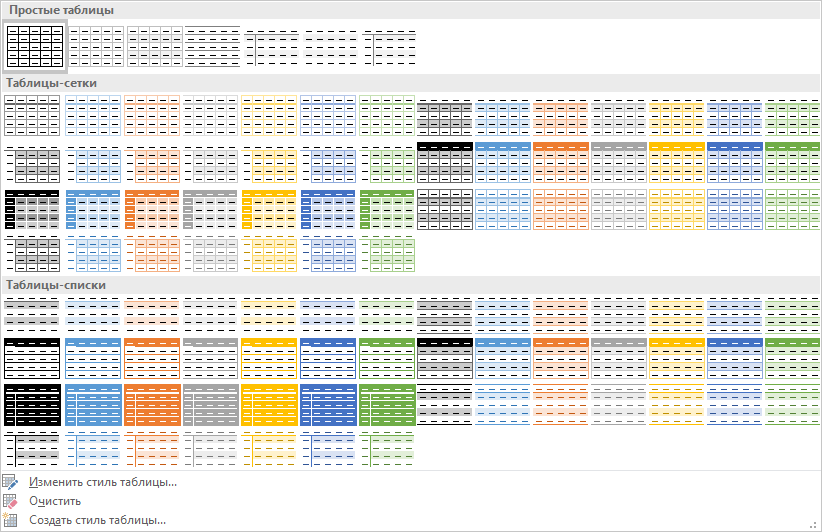
Диалог редактирования стиля существенно отличается от стандартного, равно как и опции форматирования.
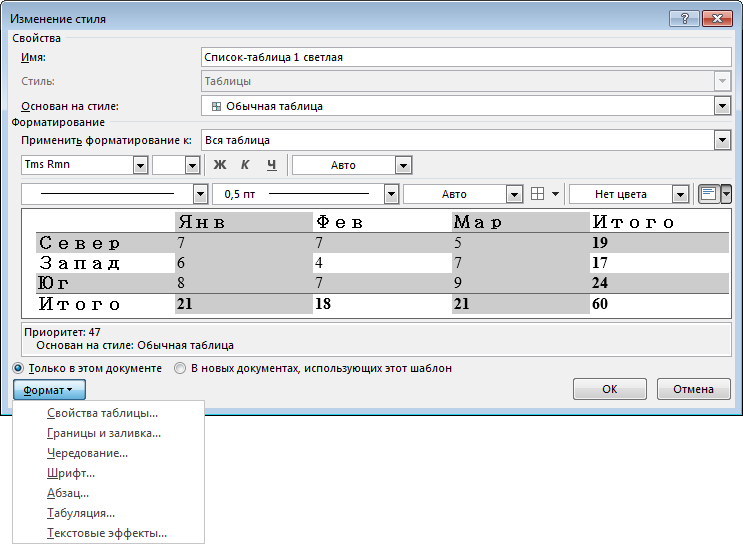
Подробное рассмотрение предполагается позднее…
См. также Таблицы.
Стили списков
С точки зрения практики использования, списки можно смело отнести к одной из наиболее неоднозначно работающих возможностей.
Особенно это относится к многоуровневым спискам.
Нельзя назвать очевидным, что все промахи применения относятся к попыткам корректировки списка «на месте», в то время как к нему применен стиль, остающийся неизменным.
Диалог редактирования стиля также существенно отличается от стандартного, опции форматирования в основном заблокированы, но активен ключевой пункт Нумерация (Numbering).
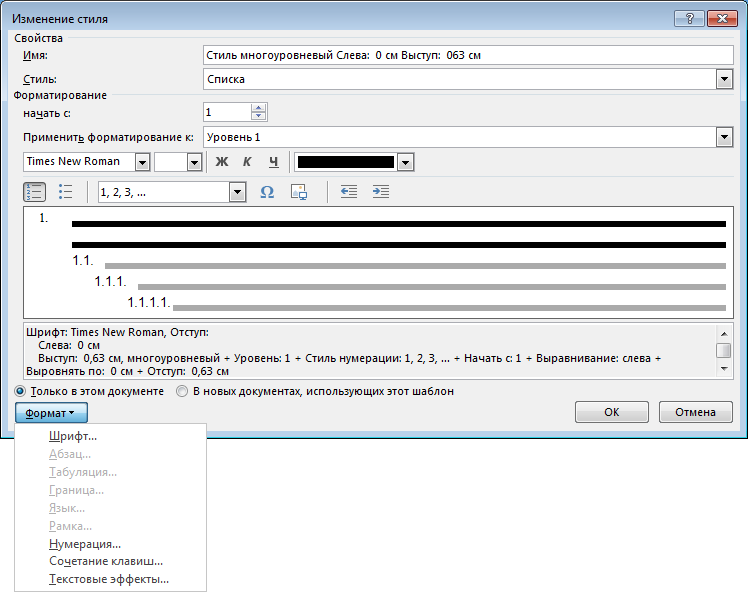
Подробное рассмотрение предполагается позднее…
В ситуации незначительных работ, для которых исправление стилей можно смело отнести к неоправданным трудозатратам,
всё же следует придерживаться определенных правил и использовать логичные приемы.
Активно пользуемся F4!
См. также Списки.
Типовые варианты
Текст в русском языке имеет некоторые особенности оформления.
Ниже приведены наиболее часто встречающиеся варианты, для которых имеет смысл создать соответствующие стили.
Доступ к этим материалам предоставляется только зарегистрированным пользователям!
Всего получается около 30 стилей, покрывающих абсолютное большинство случаев.
При необходимости, на этой основе создается любое дополнение, тесно связанное с остальными.
Стили заголовков
Для очевидной рубрикации в программу встроены заголовки 9 уровней, номер каждого из которых присутствует в названии стиля и соответствует его положению в иерархии.
Кому-то может показаться, что этого недостаточно, но попробуйте придумать пример текста с большим количеством подчиненных рубрик…
Кроме того, можно создать и другие стили (Заголовок 1а…), либо присвоить любому стилю (или абзацу) свойство заголовка.
Но, в любом случае, вы должны явно определить, к какому уровню рубрики (1–9) относится (под)стиль.
Аргументов в пользу применения именно предложенной схемы достаточно.
Доступ к этим материалам предоставляется только зарегистрированным пользователям!
Данная категория имеет значительное количество дополнительных свойств и правил оформления в связи с чем их следует обсуждать отдельно.
Здесь будут описаны технические настройки и способы их применения.
По вопросам правил см. Абзац.
Доступ к этим материалам предоставляется только зарегистрированным пользователям!
Нумерация заголовков
Здесь нужно сразу озвучить (омерзительное) оформление, регламентируемое ГОСТ Р 2.105-2019, вкратце гласящее: любой номер НЕ отделяется от последующего текста точкой.
Технологическое замечание.
Поскольку мы всегда предполагаем внесение заголовка в содержание, никогда не следует разбивать его на несколько абзацев:
новые строки должны создаваться нажатием Shift+Enter (принудительное начало строки) либо расстановкой неразрывных пробелов.
При генерации содержания все они будут заменены на пробелы со сбросом шрифтового оформления.
Естественно, не все варианты форматирования могут быть выполнены так просто, но каждая нестандартная ситуация решается только индивидуально.
Ручная нумерация
Суть: все, что нужно, вы делаете руками. Подробный разбор использования именно этого способа сделан в следующем разделе.
Проблема. Введенный в начале абзаца номер распознается Word как сигнал к присвоению абзацу нумерации в формате по умолчанию (с табулятором в качестве разделителя).
Обработка происходит после(!) нажатия на Enter для дальнейшего ввода текста.
То есть достаточно сразу после этого нажать отмену, чтобы убрать это автоматическое изменение.
Также можно создать пустой следующий абзац для ввода заранее.
Если вы отказались от автоматической нумерации, то обязательным и наиболее эффективным способом будет генерация полного содержания (даже если оно не нужно или требуется только оглавление)
с последующим внимательным прочтением номеров, их исправлением (в тексте) и повторной генерацией (полной же!) с новой сверкой.
И так, пока не будут исправлены все ошибки.
Для этой работы очень удобен факт наличия гиперссылки на заголовок из элемента содержания.
Автоматическая нумерация
Чтобы воспользоваться данным вариантом и не проклинать якобы «кривую» программу, нужно знать и уметь делать все правильно, а также немного потрудиться.
Это не всегда рационально.
Доступ к этим материалам предоставляется только зарегистрированным пользователям!
Список — не рецепт и носит не совсем конкретные указания.
Он — повод задуматься и, может быть, при наличии времени, применить технологию в пограничной ситуации для расширения уже упомянутого опыта.
Подготовка технического документа с несколькими тысячами заголовков и 7–8-ю их уровнями при нулевом опыте никогда не будет реализована успешно.
Далее важен технический момент.
Дело в том, что при любой нумерации разделителем числа и текста (white space) является табулятор, создающий множество проблем как с самого начала, так и на последующих стадиях.
Его следует заменить на пробел.
Благодаря особенностям работы со стилями, это можно сделать в любой момент, хотя разумнее — сразу при задании нумерации.
Указанная настройка уже сделана при последующем обсуждении.
Практическое применение
Разберем действия на примере текста с главами и параграфами, нумеруемыми с указанием первой цифрой номера главы (§ 6.7 — седьмой параграф шестой главы).
Возьмем абзац с названием первой главы и присвоим ему стиль «Заголовок 1».
Курсор находится в этом абзаце.
Доступ к этим материалам предоставляется только зарегистрированным пользователям!
Использование номеров заголовков для объектов
До этого места все красиво и правильно.
Но если вы захотите использовать номера глав в рисунках, колонтитулах и т.п., то у вас ничего не получится.
Для этого придется всё сделать иначе, создавая последовательности посредством поля SEQ.
По ссылке приведена подробная технология действий, существенно расширяющая возможности автоматизации.
Вставка пропущенного уровня заголовка
Проблема встречается, пусть и не часто. В процессе творческой работы выясняется, что необходимо введение уровня заголовка, объединяющего, пусть, существующий третий.
То есть, новый заголовок получит уровень 3, а текущий 3-й должен стать 4-м и т.д.
Решений может быть несколько.
Во многом они расписаны лишь для иллюстрации возможностей программы.
Эффективными следует считать два первых.
Доступ к этим материалам предоставляется только зарегистрированным пользователям!
Управление стилями
Имена стилей
Так как стиль можно выбрать с клавиатуры и его обозначение занимает некоторое место на экране, логично присваивать стилям краткие имена.
Кроме того, наибольшую важность имеют первые две-три буквы, легко вводимые с клавиатуры и легко читаемые в любом интерфейсе.
Но, краткость будет сестрой таланта только если имя остается достаточно понятным. В качестве
критерия правильности присвоения имен можно воспользоваться возможностью объяснения всей системы стороннему человеку.
Если он все поймет за несколько минут и в дальнейшем не будет ошибаться — придуман отличный вариант.
Присвоение
Вкладка Главная — наглядный, но далеко не самый удобный вариант.
Присвоение стиля может производиться через комбинированный список, что следует однозначно признать наилучшим для случая «правильного» их именования.
В Word 2003
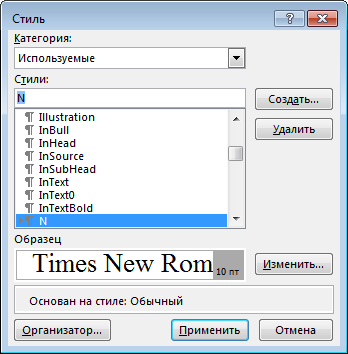
Горячая клавиша для перехода к списку назначения стилей — Shift+Ctrl+S.
Создание стиля
Пока — на занятиях…. В качестве основы следует изучить алгоритм.
Доступ к этим материалам предоставляется только зарегистрированным пользователям!
Изменение стиля
Пока — в основном на занятиях.
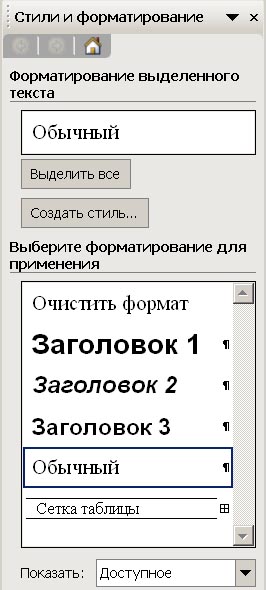
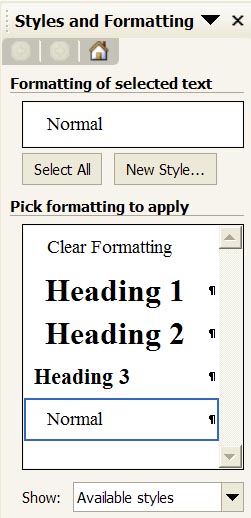
Нажатие кнопки Формат (Format) раскроет список доступа к соответствующим диалогам программы, задающим перечисленные параметры.
Внимательная оценка дает понять, что здесь перечислены ВСЕ возможности программы, относящиеся к внешнему виду и свойствам как символов, так и абзацев.
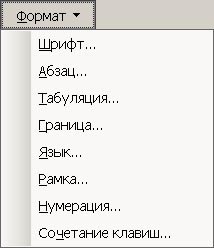
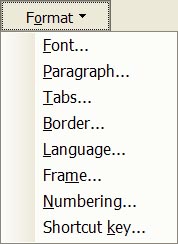
В последних версиях список пополнился пунктом «Текстовые эффекты».
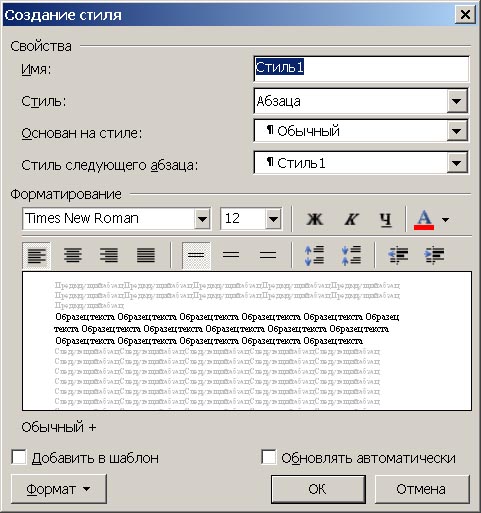
Связывание стилей с шаблоном (автообновление)
В случае необходимости, можно воспользоваться средством автоматизации работы, связанным с автообновлением.
Это означает, что при каждом открытии документа шаблон не только будет подключен к нему, но и произойдет считывание списка и параметров всех стилей, хранящихся в шаблоне.
Отсюда вытекает возможность централизованной смены стилей для множества документов.
Доступ к этим материалам предоставляется только зарегистрированным пользователям!
В качестве примера возьмем книгу, разбитую на файлы, содержащие по одной главе, где стиль «Заголовок 1» использован для названия главы.
Каждый файл изначально создан из шаблона «Book.dotx» или был подключен к нему позднее.
Для каждого файла включено автообновление стилей (указанный флажок включен).
Задача: сменить шрифт «Times New Roman» на «Arial» во всех главах книги.
Решение 1.
Доступ к этим материалам предоставляется только зарегистрированным пользователям!
При осуществлении этого решения потребуется несколько лишних действий, компенсируемых тем, что все они совершаются посредством диалогов, то есть требуют меньшей сосредоточенности.
Решение 2.
Доступ к этим материалам предоставляется только зарегистрированным пользователям!
Все приведенные варианты смело можно отнести к рутинной работе, потенциально способствующей совершению ошибки.
Поэтому логично создание соответствующих программ на VBA.
Одним из наиболее универсальных решений выглядит закрытие всех окон (файлов) с их сохранением (наиболее трудоемкая и предсказуемая часть действий).
Внимание! Связывание стилей с шаблоном Normal.dot никак нельзя считать разумным, если для этого нет реальных оснований!
Практические аспекты работы со стилями
С точки зрения применения, целесообразно выделить 4 основных варианта, по существу формирующих всё многообразие подходов к решению проблем.
- Стиль не присвоен или не использован.
По сути, речь идет о технологии работы подавляещего большинства пользователей во всех ситуациях.
Естественным будет вопрос о смысле обсуждения этого здесь, но очерчивание рамок допустимости реального подхода не может остаться без внимания.
Доступ к этим материалам предоставляется только зарегистрированным пользователям!
- Стиль применен и текст ему полностью соответствует — может рассматриваться только для примитивных текстов или их фрагментов.
В этой ситуации получается максимальная управляемость и доступ ко всем без исключения возможностям стилей, а также полное отсутствие противоречий.
Ещё хотелось бы повторно обратить дополнительное внимание на грамотное использование наследуемости свойств в стилях.
Если его изначально реализовать нелогично, то некоторые исправления займут довольно много времени и могут стать крайне неприятными.
Доступ к этим материалам предоставляется только зарегистрированным пользователям!
….
Проблема использования стилей
Она только одна и проявляется в процессе изменения стиля, но может не просто отравить жизнь, а уничтожить всю работу.
Обратите внимание! Описанная проблема решена (описано ниже), но может относиться к любой среде с использованием стилей и присутствует повсеместно.
Доступ к этим материалам предоставляется только зарегистрированным пользователям!
В рамках данного занятия будут рассмотрены уровни стилей (абзацев) их применение, основные правила при построении стилей, а также отличия команд «Определение нового многоуровневого списка» и «Создание нового стиля списка» для многоуровневых списков
Из предыдущих занятий мы уже знаем, что стиль в MS Word представляет собой набор определенных форматов, которые применяются к части документа. Также, мы умеем создавать простые стили, их модифицировать и применять на участках документа.
В этом вопросе данного занятия мы рассмотрим уровни стилей, зачем они нужны и как ими пользоваться.
Вообще-то, ответить на вопрос о предназначении уровней стилей можно уже сейчас – они нужны для создания структуры документа, именно видимой структуры, разделения документа на разделы и подразделы. Зачастую структура документа отображена в его оглавлении.
Здесь сделаем два небольших пояснения. Первое касается использование словосочетания «уровни стилей». На самом деле, более правильно говорить «уровень абзаца», поскольку настройка уровня относится к абзацу, да и выставляется она в диалоговом окне «Абзац», но использование данной настройки без использования стиля есть ОЧЕНЬ большая глупость, которая делает невозможным дальнейшее управление текстом. Поэтому, несмотря на то, что настройка относится к абзацу, мы ее будем называть как «уровень стилей».
Второе пояснение относится к слову «раздел». Синонимом для слова «раздел», в контексте рассматриваемого вопроса, будем употреблять слово «глава», хотя, возможно, это не совсем правильно. Также, в предыдущем занятии мы рассматривали разрывы разделов, но там разделы использовались для применения индивидуального форматирования к различным частям макета документа. Сейчас мы будем рассматривать разделы документа в контексте логического изложения материала, названия разделов будут вынесены в оглавление документа, соответственно, данные типы разделов никоем образом не соотносятся с разделами из предыдущего занятия. Таким образом, одна глава документа может содержать несколько разделов оформления макета страницы, так само как один раздел макета страницы может содержать несколько глав документа.
Перейдем непосредственно к уровням стилей
Уровень стиля выставляется в диалоговом окне «Абзац»
Выставляя стилю определенный уровень следует понимать следующее: во-первых, текст, оформленный таким стилем, будет отображаться в структуре документа, а, во-вторых — этот же текст будет использоваться для создания оглавления. Таким образом, выставление уровней применяется к таким стилям, как «Заголовок», а эти стили, в свою очередь, используются для создания разделов структурированного текста.
Максимально можно создать девять уровней вложенности, но, как показывает практика, такое количество уровней даже избыточно, т.к. в профессиональных текстах редко используются заголовки более трех уровней вложенности, а во-вторых, никто не запрещает создавать несколько стилей одного уровня. Более того, если нужно применить разное форматирование к названиям подразделов документа, создать несколько стилей одного уровня просто придется.
Создание структурированного документа
В качестве заголовков разделов документа возьмем названия первых пяти занятий, а подразделами выступят названия вопросов. Соответственно структура будет следующей:
-
- Представление MS Word 2013
- Основные элементы интерфейса. Настройка панели быстрого доступа.
- Создание и сохранение документа.
- Работа с шаблонами, предпросмотр и отправка на печать.
- Базовые возможности по редактированию в MS Word 2013
- Настройка представления документа.
- Навигация и поиск по документу.
- Поиск, замена, вырезка, вставка текста. Удаление пустых абзацев.
- Изменение информации о документе.
- Базовые возможности форматирования текста в MS Word 2013
- Форматирование текста вручную и с помощью инструмента «Формат по образцу»
- Использование простых стилей при форматировании текста.
- Использование инструмента WordArt.
- Очистка текста от форматирования.
- Форматирование абзацев
- Форматирование абзацев.
- Работа с одноуровневыми списками.
- Работа с многоуровневыми списками.
- Табуляция.
- Управление потоком текста
- Работа с макетом страницы.
- Базовые навыки работы с разрывами.
- Разбивка текста на несколько колонок.
- Представление MS Word 2013
Для организации документа подобной структуры понадобится два уровня стилей. Лучшем решением, при создании заголовков, будет переопределение (при необходимости) настроек существующих стилей «Заголовок». Просто выделим необходимый текст и отформатируем его соответствующим образом.
Результат проделанной работы можно увидеть, если открыть область навигации на вкладке «Заголовки».
Вставим пустую страницу в начале документа и создадим там оглавление. Вкладка «Ссылки», группа «Оглавление», команда «Оглавление», «Настраиваемое оглавление…» в диалоговом окне «Оглавление» не будем менять параметры, а просто нажмем клавишу «Ок».
Все, таким образом, мы построили простое оглавление, его можно подписать или отформатировать. Форматировать оглавление лучше через настройку стиля оглавления, тогда при последующем обновлении форматирование сохранится.
В этом занятии мы детально изучим иерархическое устройство стилей и выведем для себя основные правила построения стилей. Несмотря на то, что все сказанное в данном вопросе, в полной мере относится как к стилям абзаца или связанных стилей (абзац + знак), так и к стилям знака, рассматривать здесь будем только стили абзаца и связанного стиля.
Иерархию устройства стилей схематически можно представить следующим рисунком.
В свете предыдущего вопроса, в котором мы рассматривали уровни абзаца и называли их уровнями стилей, следует дать небольшое пояснение относительно уровней стилей.
Иерархия стилей в документе никак не соотносится со структурой самого документа, которая была рассмотрена в предыдущем вопросе.
Отдаленную аналогию можно провести с подрядчиком, который выполняет, к примеру, строительство спортивного комплекса. Для ясности: подрядчик – стили, которые используются для оформления текста; спорткомплекс – документ со своей структурой.
Так вот, спортсменов, которые будут тренироваться в спорткомплексе, больше будет заботить то, что, к примеру, при кривой планировке, путь в бассейн, лежит через женскую раздевалку, а не то, что конструкторское подразделение не подчиняется отделу строительства у подрядчика. Другими словами, пользователю, который читает документ абсолютно не важно на каком уровне иерархии стилей находится стиль, которым оформлены примечания в документе.
Более того, если говорить о стилях по умолчанию (стили, которые находятся в шаблоне normal.dotx), то их иерархия, следующая:
При этом стиль «Обычный» не имеет уровня абзаца, стиль «Заголовок 1» имеет первый уровень, стиль «Заголовок 2» имеет второй уровень, остальные стили, как правило, тоже без уровня.
Как узнать уровень стиля в иерархии стилей в документе?
Узнать уровень стиля в иерархии стилей в один шаг можно только для стиля верхнего уровня или корневого стиля, с увеличением уровня аналогично будет увеличиваться необходимое количество шагов для определения этого самого уровня. Для того, чтобы узнать местоположение стиля в иерархии необходимо открыть окно изменения стиля и посмотреть на параметр «Основан на стиле».
Стиль «Обычный» находится на верхнем уровне иерархии, поскольку он не основан ни на одном из стилей. В тоже время, если открыть окно настройки абзаца для данного стиля, то можно видеть, что данный стиль уровня «Основной текст», другими словами, в структуре документе у него нет уровня. А теперь посмотрим на аналогичные настройки стиля «Заголовок 1» и «Заголовок 2».
Стиль «Заголовок 1»
Стиль «Заголовок 2»
Что же мы видим? Во-первых, они имеют соответствующие настройки уровня Абзаца, поэтому прекрасно подходят для построения самой структуры документа и последующего оглавления, а, во-вторых, оба эти уровня основаны на стиле «Обычный», а стиль «Обычный», как мы уже знаем, находится на верхнем уровне иерархии, соответственно и стиль «Заголовок 1» и стиль «Заголовок 2» находятся в одном шаге от верхнего уровня иерархии, т.е. на втором уровне иерархии.
Что означает иерархия стиля для документа?
Для содержимого документа ровным счетом НИЧЕГО! Читателю документа, просматривающего, допустим, рисунок 5, подраздела 3.1 абсолютно неважно, что подпись к этому рисунку выполнена стилем, который был основан на стиле «Обычный» и находится на втором уровне иерархии.
А вот для форматирования документа – ОЧЕНЬ МНОГОЕ. Сейчас самое время вернуться к первому рисунку в данном вопросе. Иерархия стилей в MS Word построена таким образом, что каждый нижний стиль в иерархии добавляет какие-то свои уникальные настройки к предыдущему.
Что это значит?
Это значит то, что если в стиле более высокого уровня сделать изменения, то они будут отображены в стилях более низкого уровня, но только если стиль более низкого уровня уже не включает в себя аналогичные изменения. Например, если создать пустой документе в Word и написать часть текста стилями Заголовок 1, Заголовок 2, добавить текст стилем «Основной текст», а потом построить оглавление, то изменив цвет шрифта стиля «Обычный» (заметьте этот стиль не использовался в оформлении документа) на красный, можно увидеть, что цвет изменился у основного текста и оглавления, а цвет стилей заголовков остался прежним. Это произошло потому, что хотя все стили, использованные в документе, и построены на стиле «Обычный», стили «Заголовок 1-2» уже включат в себя изменение цвета. Если в настройках стиля «Заголовок 1» изменить цвет шрифта на цвет по умолчанию (черный), то он будет наследовать цвет стиля «Обычный» и станет красным.
Аналогичную картину можно наблюдать, если изменить сам шрифт у стиля обычный, изменений в шрифтах заголовков не было, поскольку они используют другой шрифт.
Правила построения стилей
Теперь, когда разобрались с иерархическим устройством стилей, самое время поговорить о правилах построения стилей и ограничениях. Часть правил пользователь просто не в силах нарушить, а часть дана в качестве рекомендации.
Первое правило – имена стилей уникальны. Здесь нельзя ничего поделать, если вы хотите создать стиль, а программа выдает предупреждение, что такой стиль уже есть, либо данное имя носит встроенный стиль, то есть два пути: первый просто изменить настройки существующего стиля и использовать его, а второй – создать стиль с несколько видоизмененным названием, например, вместо «Основной текст» создать «Основной_текст» (с нижним знаком подчеркивания), либо сильнее изменить, сохранив смысл стиля, например, «Обычный текст» и т.д.
Второе правило – стили устроены иерархически. Если вы беспорядочно использовали стили в документе, а потом, преднамеренно или нет, неважно, изменили цвет родительского стиля, например, стиля «Обычный», то не стоит удивляться, что весь текст перекрасился. Здесь тоже ничего поделать нельзя, можно только использовать это в свою пользу. Именно по умению пользоваться стилями в Word можно провести первую границу между пользователями, которые умеют работать в текстовом процессоре MS Word и пользователями, которые думают, что они умеют работать в MS Word.
Для пользователей, которые не полностью разобрались с иерархическим устройством стилей, есть два пути. Первый – это использовать схему, заложенную в Word изначально, а именно, иметь только один родительский стиль «Обычный», а все остальные стили делать на его основе. При этом очень ВАЖНО понимать, что сам стиль «Обычный» использовать в документе нельзя, для оформления простого текста есть зарезервированный стиль «Основной текст», который полностью повторяет родительский стиль. Но изменения в стиле «Основной текст» не повлекут за собой изменения в других стилях.
Более того, автор, профессионально оформив не один десяток текстов, очень редко пользовался вторым уровнем вложенности в иерархии стилей. В 99% случаев схема была такой: один родительский стиль «Обычный», который был раз настроен и нигде не использовался в документе.
Есть и второй способ его лучше не использовать, т.к. он тупиковый в развитии. Можно просто создавать стили на верхнем уровне иерархии и пользоваться ими не боясь, что изменения в одном повлекут изменения в другом. Но у этого способа есть один недостаток, который легко понять, если рассмотреть следующий пример.
Допустим вы соискатель, который настроил для себя стили и сохранил их в качестве шаблона. Всего, при оформлении стандартного научного текста, 20-40 стилей является далеко не заоблачным числом, но возьмем, к примеру, 30 стилей, которые будут использоваться при оформлении текста. В этом шаблоне есть стили на все случаи жизни: оформление текста, цитат, выделение, оформление таблиц, рисунков, текста в таблице и т.д. Но все эти стили объединяет одно – они используют один шрифт, да с разными размерами символов, с разным начертанием, но шрифт один, как правило, это Times New Roman, но не суть важно какой.
Если вы встретите издание, которое попросит оформить текст другим шрифтом?
Что нужно сделать, если пользоваться схемой стиль «Обычный» главный, но не используется в документе, а все остальные на основе стиля «Обычный»? Нужно просто изменить шрифт в одном единственном стиле, в стиле «Обычный» и шрифт измениться во всех стилях.
Что нужно будет сделать, если создавать все стили, как независимые? Придется изменить шрифт в каждом отдельно взятом стиле.
Если уж совсем на чистоту
На самом деле, можно быстро изменить шрифт, даже, если стили не связаны иерархией, делается это с использованием шрифтов темы. Объяснение шрифтам темы будет дано в следующих занятиях, здесь все сделаем небольшое упрощение.
Вернемся к рассмотрению правил. Первые два правила не зависели от пользователя, он мог только принять их и использовать с выгодой для себя, остальные будут носить рекомендательный характер, соблюдать их, или нет, личное дело каждого.
Третье правило – если создается стиль, то он должен носить осмысленное название («Для рисунка», «Для подписи рисунка», «Основной текста», «Для таблицы», «Заголовки таблицы», «Название таблицы» и т.д.), это упрощает использование стилей в дальнейшем. Если создать стили с именами «Стиль 1, 2,3…», уже на следующий день вы начнете путаться, а через неделю проще будет создать новые стили.
Правило четвертое – не стоит создавать стили двойники, т.е. стили с одинаковыми настройками для одних и тех же целей. Если Word не дает создать стиль с одинаковым именем, то создать стиль с разными именами, но одинаковыми настройками можно. Два одинаковых стиля с разными названиями прозрачности оформлению текста точно не добавят. Естественно это не касается стилей, которые могут использоваться для оформления разных объектов документа. Например, можно и нужно создать стиль «Для текста в таблице», который может в точности повторять стиль «Основной текст», но вот создавать стили одинаковой функциональной направленности точно не стоит.
Правило пятое – не стоит скупиться на стили. Если есть необходимость создать стиль выделения текста, который будет отличаться от основного текста, только выделением, тогда создайте его. Каждое форматирование должно иметь свой стиль, этот основа в автоматизации оформления текста.
Мы поверхностно уже рассматривали многоуровневые списки, но тема многоуровневых списков настолько интересная с точки зрения возможностей, которые она предоставляет пользователям при оформлении документов, что мы вернемся к ней не только в этом вопросе, а еще и на следующем занятии.
Итак, многоуровневый список, настройка основных параметров нам знакома, а вот такие команды выпадающего меню многоуровневого списка как: «Определить новый многоуровневый список…» и «Определить новый стиль списка…» мы пока не рассматривали.
Если провести аналогию со стилями абзацев, то команду «Определить новый многоуровневый список…» можно сравнить с ручным форматированием, а команда «Определить новый стиль списка…» позволит не только качественно настроить список, но и быстро модифицировать все экземпляры списков в документе. Также, используя команду «Определить новый стиль списка…», можно настроить несколько стилей списка, сохранить их в шаблоне документа, а потом использовать в новых документах, без необходимости повторных настроек.
Разницу легче всего увидеть на реальном примере. Создадим три одинаковых списка, однотипно отформатируем скопированные списки, используя команду «Определить новый многоуровневый список…». Для того, чтобы форматирование было применено ко всем спискам можно их выделить и произвести настройки, можно отформатировать один список и воспользоваться командой «Формат по образцу», а можно выделить список и применить соответствующие настройки списка из выпадающего меню многоуровневого списка.
Теперь, если попытаться произвести настройки нашего списка, например, изменить номер, маркер или отступы, то изменить одновременно настройки всех списков не получится. Придется снова пользоваться командой «Формат по образцу» либо индивидуально настраивать изменения для каждого списка в отдельности.
Другое дело команда «Определить новый стиль списка…» первоначальная настройка отличается от варианта, рассмотренного ранее лишь тем, что нужно дать имя создаваемому стилю, а потом уже перейти к настройкам нумерации.
После создания списка, можно заметить, что в выпадающем меню появилась дополнительный раздел «Список стилей». Применение стиля многоуровневого списка ничем не отличается от такового для абзаца списка, достаточно установить курсор на абзац, который должен быть списком и выбрать соответствующий стиль списка.
Самое интересное – это внесение изменений в уже созданные списки, если первоначальное форматирование было произведено правильно, и каждый список имеет свой стиль, то для внесения изменений не нужно ничего выделять, не нужно искать сами многоуровневые списки в документе, достаточно просто внести изменения в соответствующий стиль списка и удостоверится, что исправления коснулись необходимых экземпляров списка.
В качестве резюме для данного вопроса можно сказать, что для списков в документе тоже следует создавать свои стили. В этом случае не только упростится последующие редактирование списков в документе, но появится возможность сохранить настройки в шаблоне документа.
В практической части вы найдете задания по прошедшему занятию. Задание расписано по пунктам, поэтому выполнение не должно составить большого труда. После выполнения у вас есть возможность сравнить свой вариант с подготовленным лектором ответом. Настоятельно рекомендуется смотреть решение только после того, как вы выполнили задание самостоятельно.
Задание 1. Создание стилей с уровнями.
Задание 2. Создание стилей многоуровневых списков.

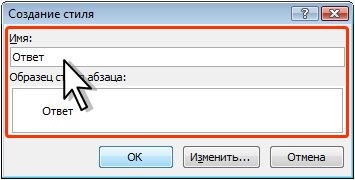

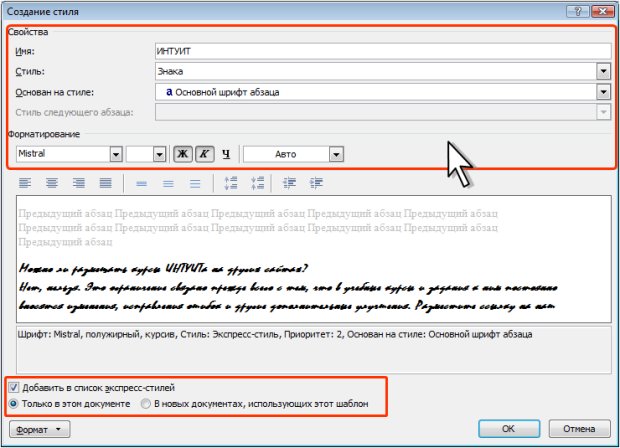
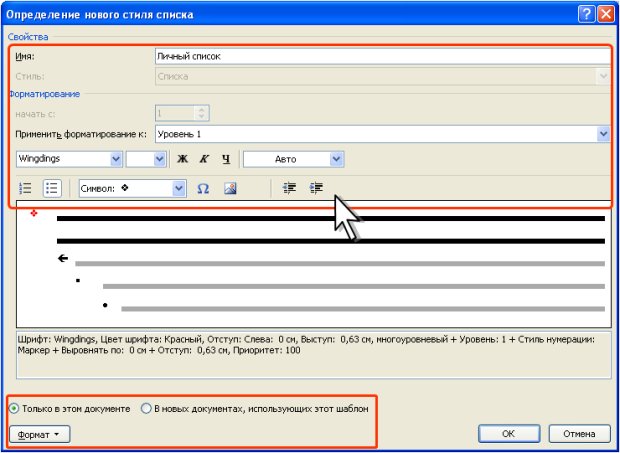
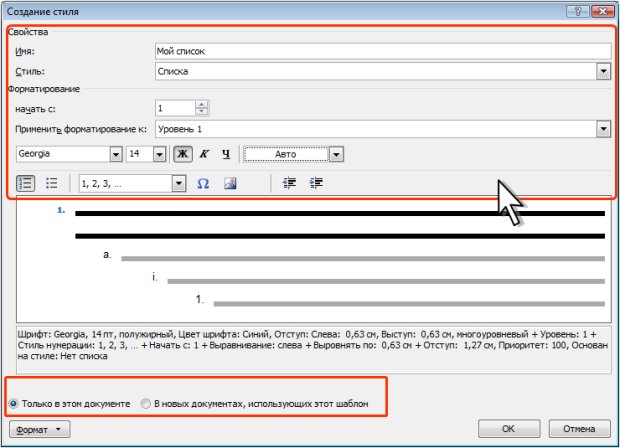
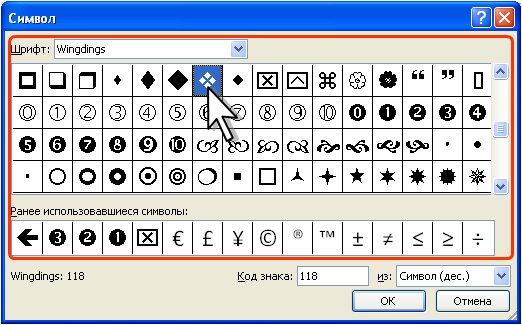
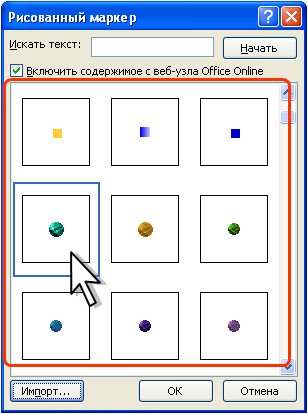
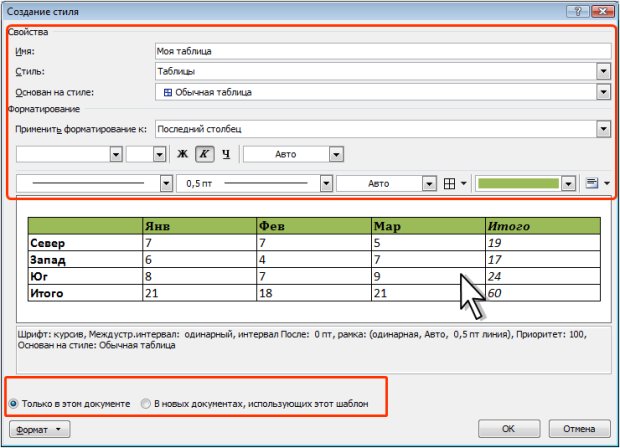


 Автор этого документа очень хотел переименовать встроенные стили и, видимо делал это неоднократно. В результате запутался.
Автор этого документа очень хотел переименовать встроенные стили и, видимо делал это неоднократно. В результате запутался.